こんにちは、木村太一です。
お客様より、「Outlook起動時に毎回メッセージが表示されるからなんとかして欲しい」とご連絡いただきました。
保守にご加入いただいているお客様なので早速リモートポートさせていただいたところ、下記のメッセージが表示されていました。
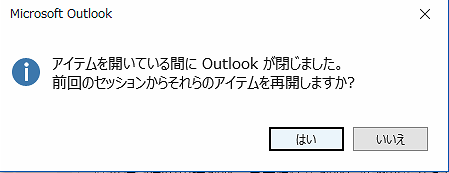
アイテムを開いている間にOutlookが閉じました。前回のセッションからそれらのアイテムを再開しますか?
【はい】を押すと、以前開いていたであろうウインドウが複数表示されます。そのウインドウを全て閉じてOutlookを再起動しても現象は変わらず。
【いいえ】を押しても何も改善されません。
うざいですね〜。
Outlookオプションの起動時の設定を確認する
今回はこのパターンではなかったのですが、起動時の設定が変更できるようであれば、こちらを試して見ましょう。
手順は以下の通りです。
1:メニューバーの「ファイル」をクリック
2:「オプション」をクリックして「Outlook のオプション」画面が開く
3:左側メニューの「全般」をクリック
4:「起動時の設定」カテゴリから、Outlook が開いた場合:」のプルダウンから「以前のアイテムを再度開かない」を選択する。
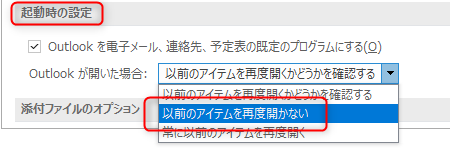
起動時の設定が表示されている場合は、こちらでOutlookを起動した際の「アイテムを開いている間にOutlookが閉じました。前回のセッションからそれらのアイテムを再開しますか?」のメッセージは表示されなくなるはずです。
Outlookオプションの起動時の設定がない場合
今回の場合、こちらの起動時の設定に設定項目が無く、設定変更できませんでした。
Microsoft365だとあるようですが環境がWindows10のMicrosoft Office2019の場合、設定項目が表示されませんでした。Microsoft Office2016でも設定項目が無いようです・・。
ローミングオプションをOFFにする
「アイテムを開いている間にOutlookが閉じました。前回のセッションからそれらのアイテムを再開しますか?」というエラーのメッセージから察するに、Outlookの中でそのアイテムが開いて終了したという情報がリセットできていないのではないかと考えていたところ、見慣れないオプションを見つけたのでOFFにして見たところ、アラートは出なくなりました。
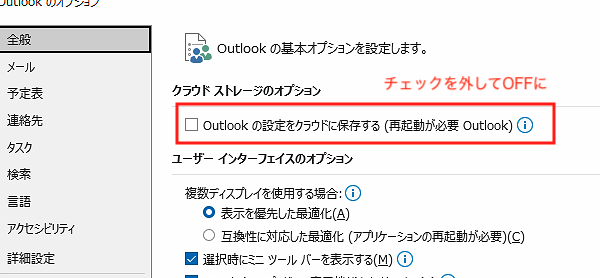
1:メニューバーの「ファイル」をクリック
2:「オプション」をクリックして「Outlook のオプション」画面が開く
3:左側メニューの「全般」をクリックして、クラウドストレージのオプションをOFFにして、Outlookを再起動する。
起動時の設定がない場合はこちらをお試しください。
クラウドストレージのオプションとは
その名の通りOutlookの設定をクラウドに保存できる機能です。
Windows 版 Outlook は、色々な設定・カスタマイズができるのが出来きて、ひな形を使って、メール作成時に使うフォント・サイズ・色を指定したり予定表の色を指定したりできます。
ただ、今までは、これらのカスタマイズはパソコン本体に保存されていたため、新しいパソコンを購入したり、他のパソコンで利用するには再設定が必要でした。
それをクラウドを通して他の端末でも引き継げるようにした機能とのことです。
今回のエラーは、アイテムが開いた状態の情報がクラウドに同期されてしまい、Outlookを開く度に読み込まれてしまったために起こったのでしょう。
クラウドストレージのオプションを利用されたい方は忘れずにONに戻しましょう。
今回の補足
ちなみに、オフィスの修復などをやってもだめでした。ご参考に。
解決策まとめ
1:オプションの起動時の設定を確認する
2:オプションのクラウドストレージのオプションをOFFにしてみる
では、また。

【法人様・事業主様限定】迅速PCサポート
面倒なPCトラブルはお気軽にお問い合わせください。
無料の電話相談でトラブルが解決できるかどうかお伝えします。お気軽に042-519-6960までお電話ください。
【受付時間:平日9:00-17:00】※操作や設定方法のご案内は有料です。
